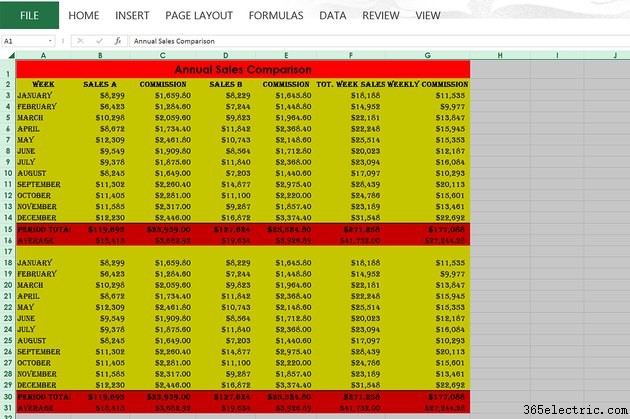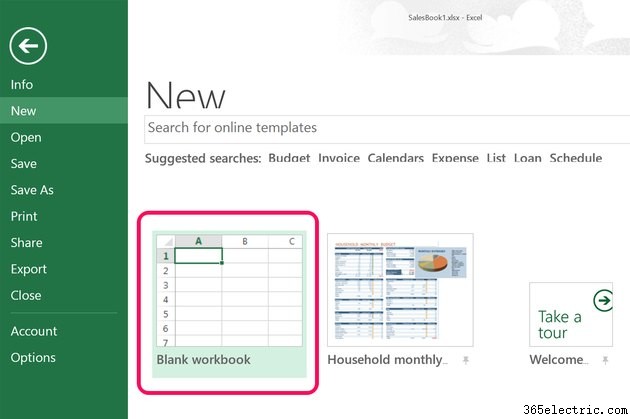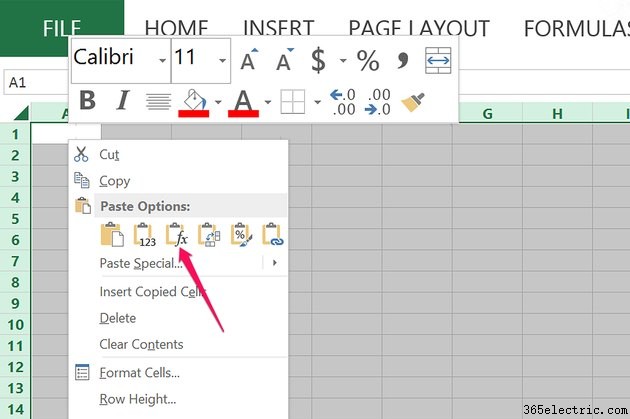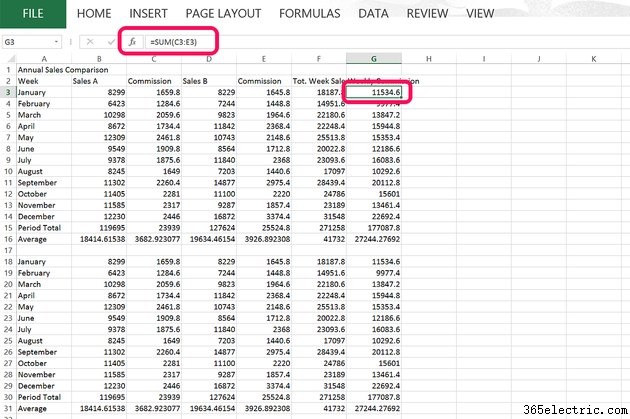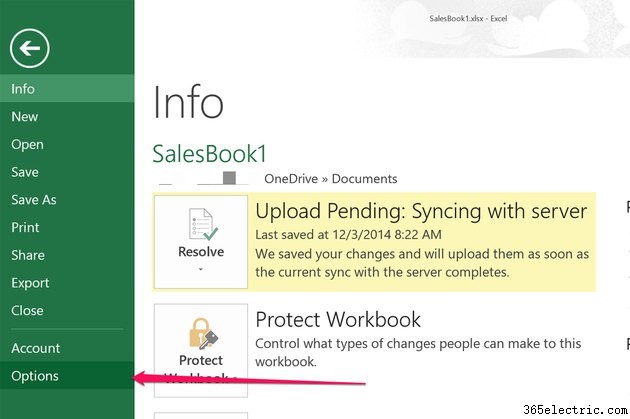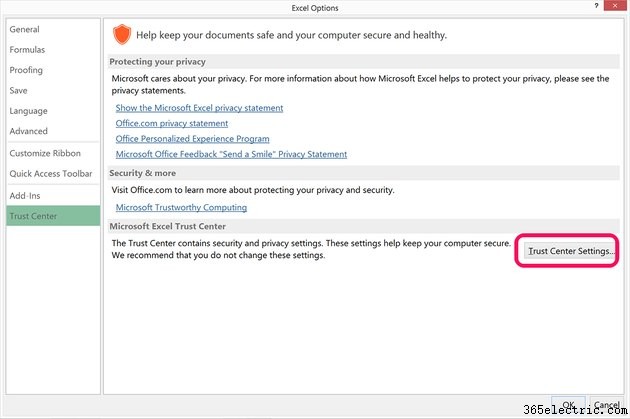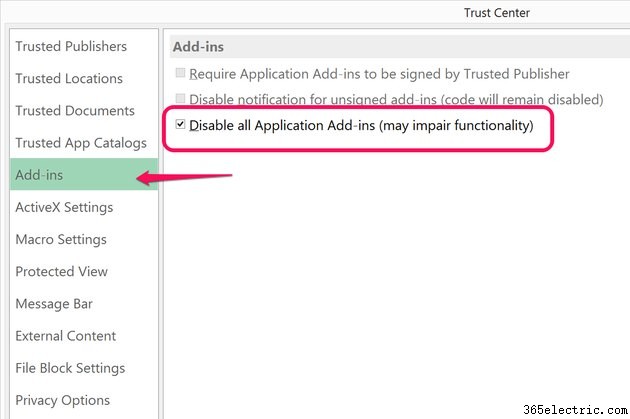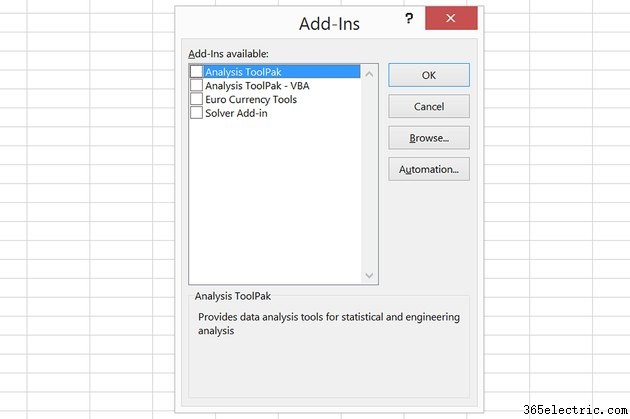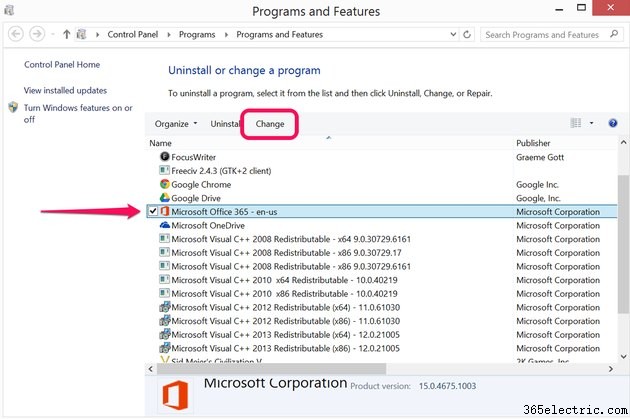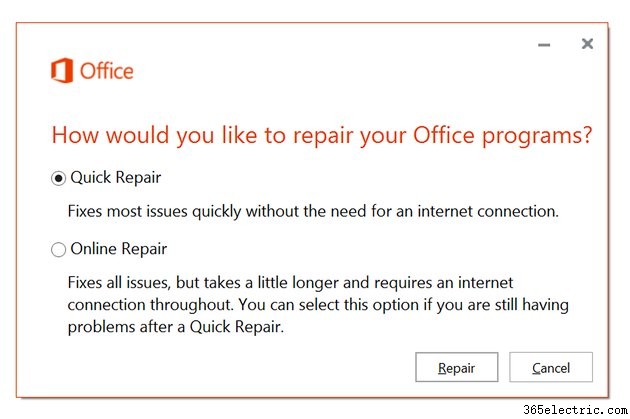No passado, redefinir um aplicativo para suas configurações padrão geralmente significava excluir e reinstalar todo o aplicativo. Com o Excel 2013, você pode redefinir o aplicativo restaurando o Microsoft Office, um processo que leva menos de dois minutos. Se você deseja apenas redefinir a formatação em uma planilha ou remover suplementos aplicados a planilhas do Excel no passado, essas são tarefas que você também pode executar rapidamente.
Restaurando estilos em uma planilha
Etapa 1
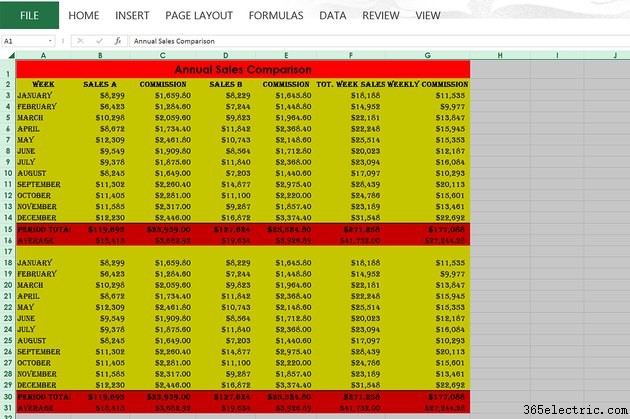
Abra o arquivo do Excel que você deseja restaurar para estilos padrão, como fontes, cores e linhas. Pressione "Ctrl-A" para selecionar a planilha inteira e, em seguida, "Ctrl-C" para copiá-la.
Etapa 2
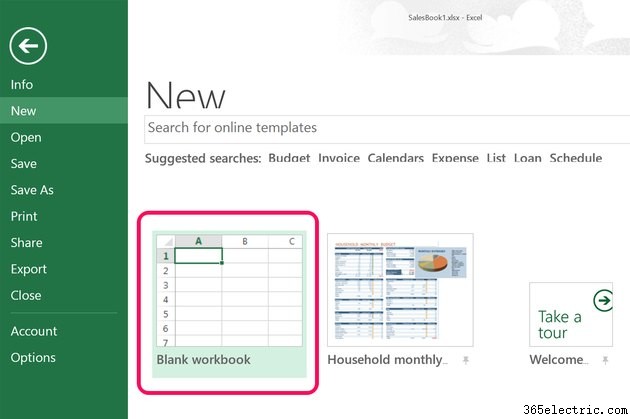
Clique no menu “Arquivo” e depois em “Novo”. Selecione o tema que você prefere usar ou a "Pasta de trabalho em branco" se não quiser que nenhum estilo seja aplicado aos dados.
Etapa 3
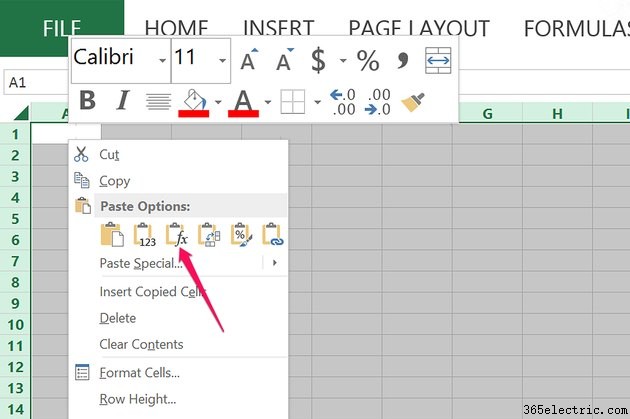
Clique com o botão direito do mouse na célula "A1" para exibir um menu suspenso. Na seção Opções de colagem, selecione a área de transferência rotulada “Fx”. Esta opção preserva as fórmulas, texto e números da planilha, ao mesmo tempo que retira toda a formatação. Observe que as células mescladas e as especificações de alinhamento de texto também são perdidas.
Etapa 4
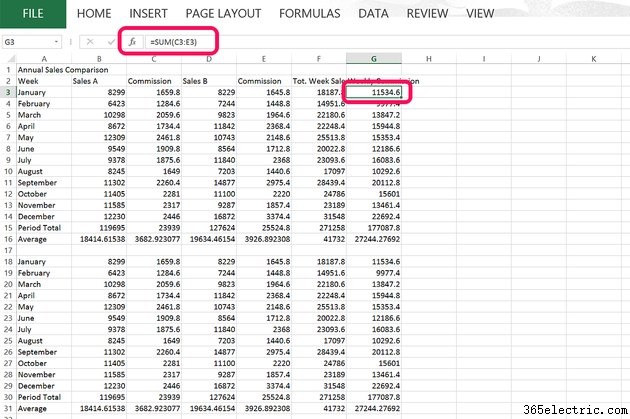
Clique em qualquer célula que contenha uma função e observe o campo "Fx" acima da planilha para confirmar que suas funções estão intactas. Clique no menu "Arquivo" e selecione "Salvar" para salvar a planilha como um novo arquivo.
Removendo suplementos do Excel
Etapa 1
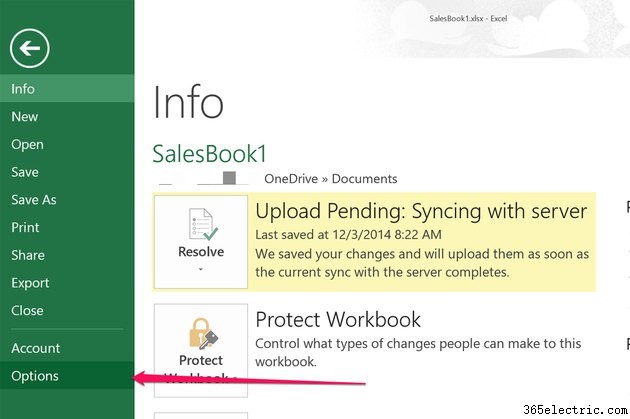
Inicie o Excel e abra qualquer pasta de trabalho. Clique no menu “Arquivo” e selecione “Opções”.
Etapa 2
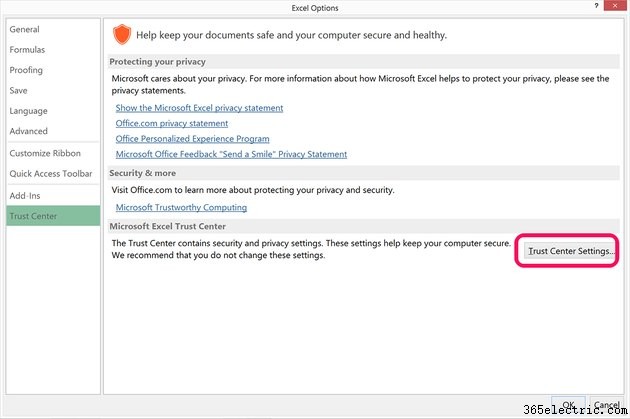
Selecione "Central de Confiança" e clique no botão "Configurações da Central de Confiabilidade".
Etapa 3
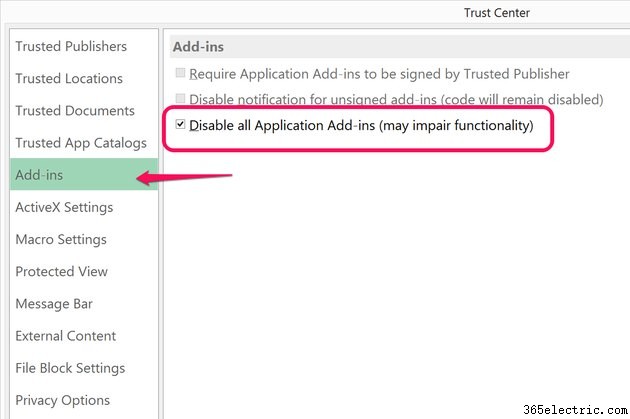
Selecione "Suplementos" e clique na caixa de seleção ao lado de "Desativar todos os suplementos de aplicativos". Observe que algumas planilhas podem não funcionar corretamente se dependerem de suplementos. Por exemplo, se você confiar no suplemento Ferramentas de moeda do euro para converter moedas, os valores de moeda na planilha não estarão mais corretos.
Etapa 4
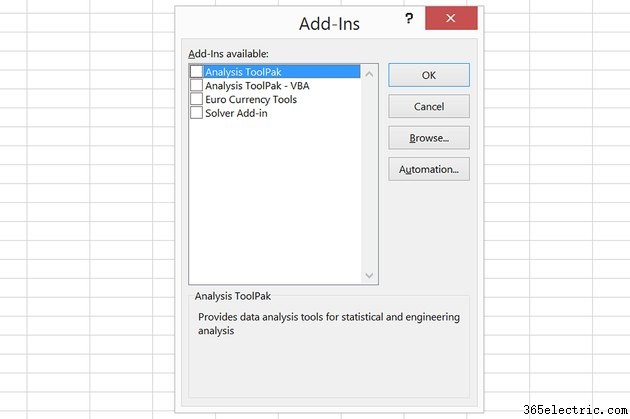
Ative os suplementos novamente a qualquer momento. Clique no menu “Arquivo”, selecione “Opções” e depois “Add-Ins”. Clique no botão "Ir" ao lado da opção "Gerenciar suplementos do Excel" e marque o suplemento que deseja ativar.
Reparando o Excel
Etapa 1

Feche todos os aplicativos do Microsoft Office abertos. Procure e inicie o utilitário "Desinstalar um programa" do Windows.
Etapa 2
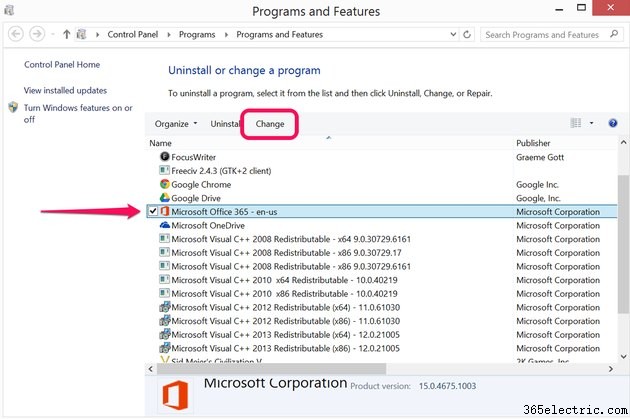
Selecione "Microsoft Office 365" na lista de programas instalados. Clique no botão "Alterar".
Etapa 3
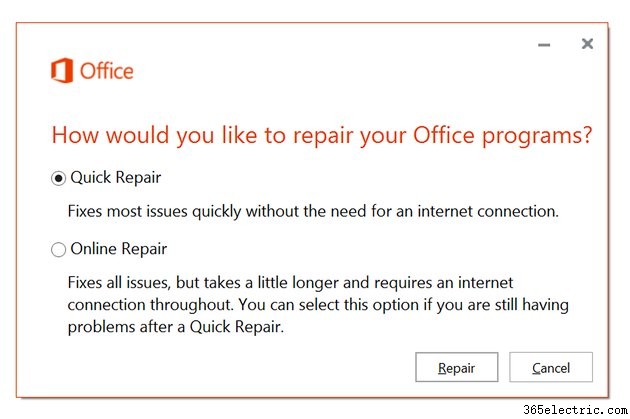
Selecione a opção "Reparo rápido" e clique no botão "Reparar". Após um minuto ou mais, o Office terá reparado todos os aplicativos associados, incluindo Excel, PowerPoint e Word, retornando-os às configurações padrão. Em casos raros, por exemplo, para arquivos corrompidos, pode ser necessário voltar a esta tela e selecionar a opção "Reparo Online".